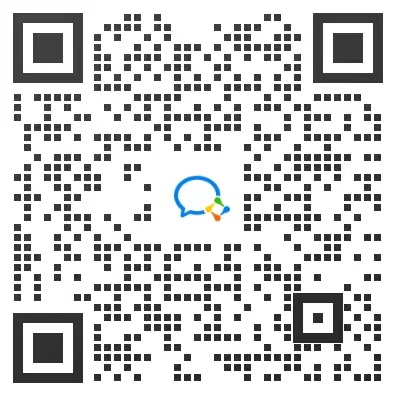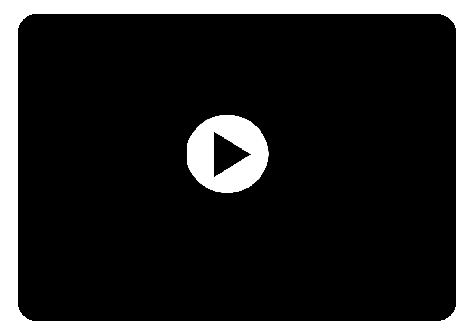【PDF快速看图】入门篇-图纸浏览和保存
知识点总结:
1. 如何打开PDF图纸
2. 看图技巧(缩放/翻页/单双列显示/页面旋转)
3. 保存/另存
视频版教程
(点击查看)
图文版教程:
首先在官网下载并安装好“PDF快速看图”的最新版本
(访问官网https://pdf.everdrawing.com/)
双击桌面的PDF快速看图软件图标就能打开软件窗口
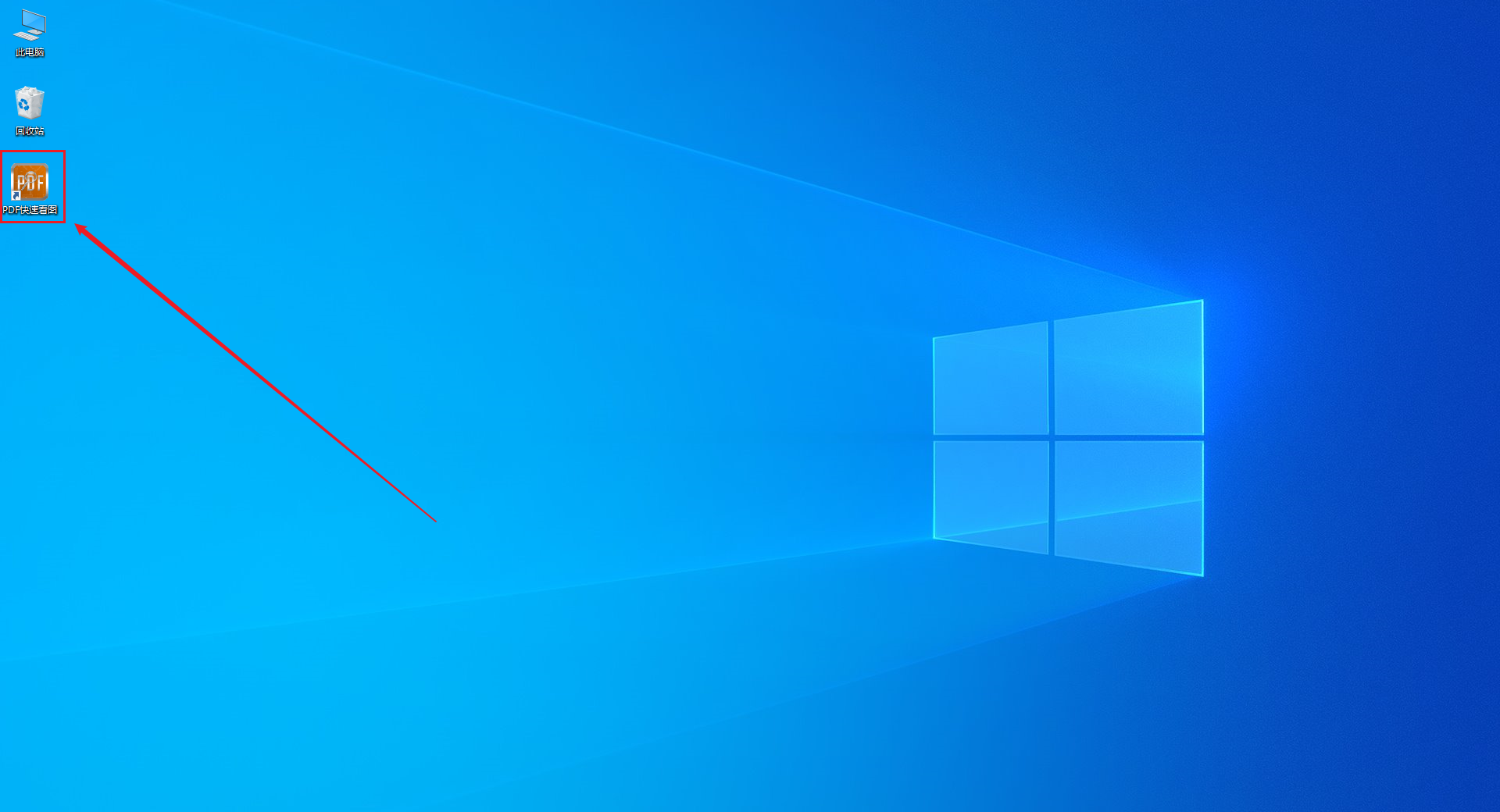
一、打开图纸
- 点击左上角“文件”-打开
- 选择PDF格式文件
- 双击图纸或先选中图纸,再点击“打开”按钮,就能打开PDF图纸啦(支持按住Ctrl或Shift键,进行不连续多选或连续多选哦)
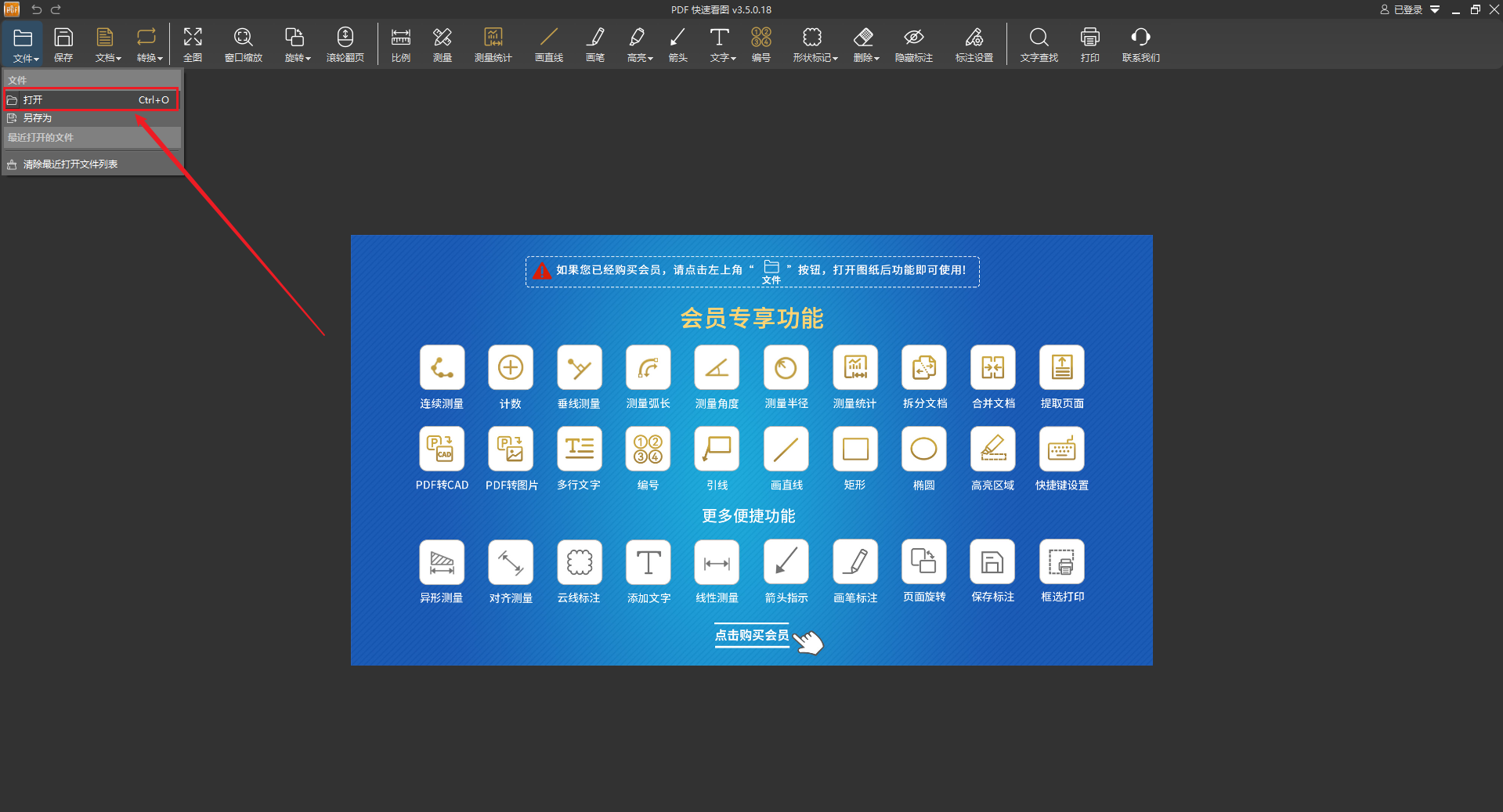
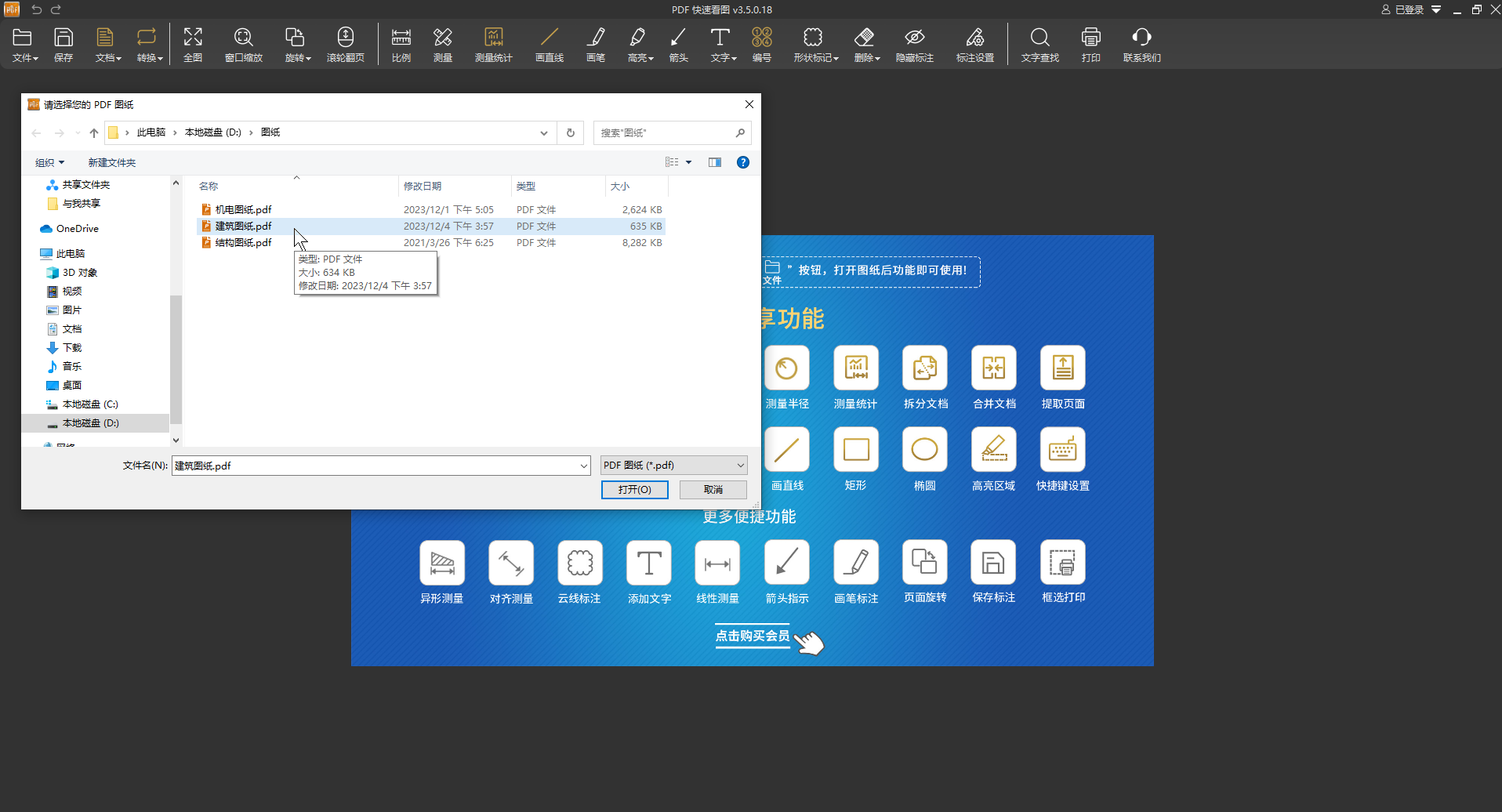
二、滚轮翻页/滚轮缩放
浏览模式一共有两种:滚轮翻页和滚轮缩放。
滚轮翻页模式:滑动鼠标滚轮直接翻页(此模式下,按住Ctrl键,滑动滚轮滚动可以缩放图纸)
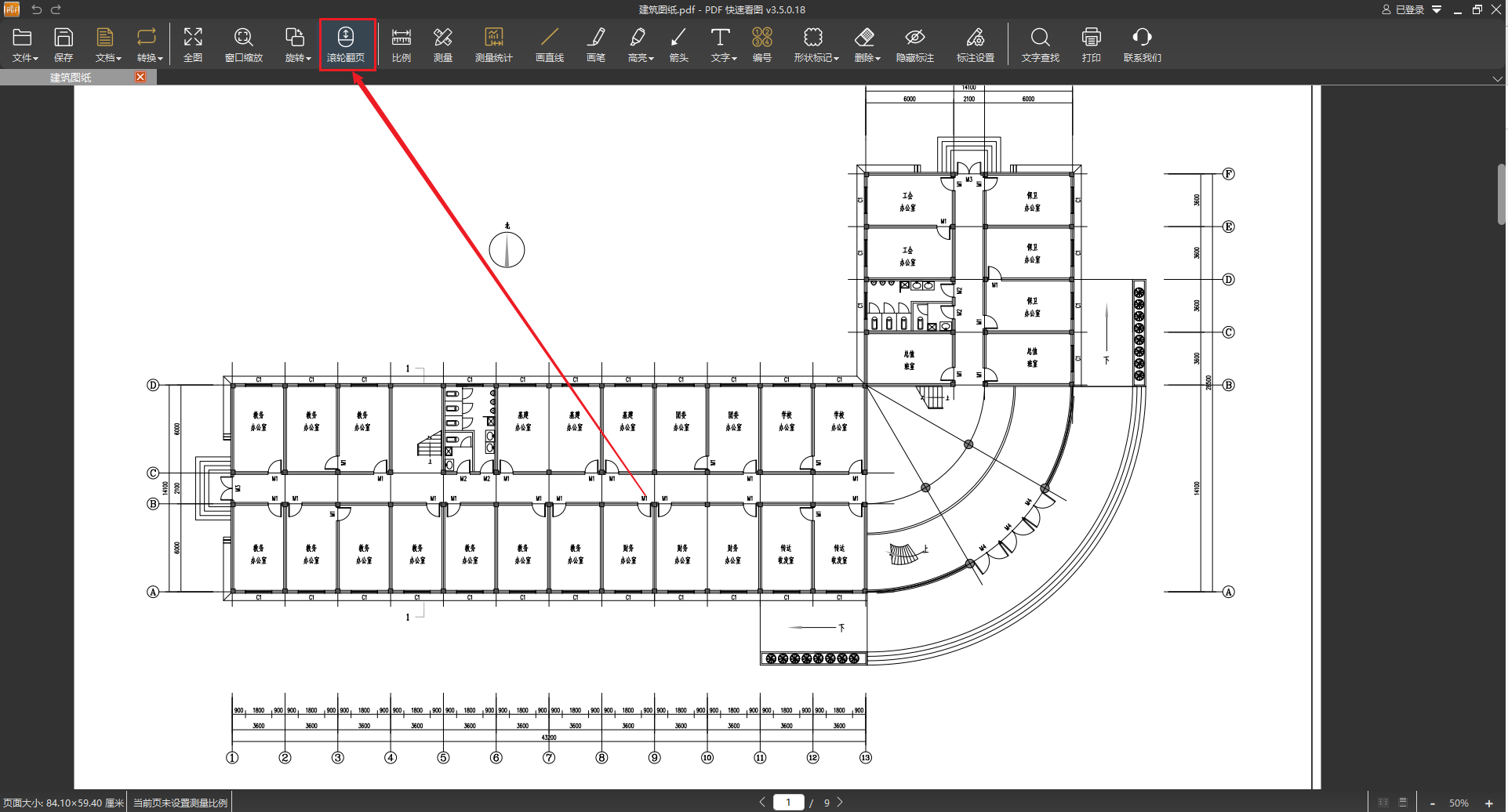
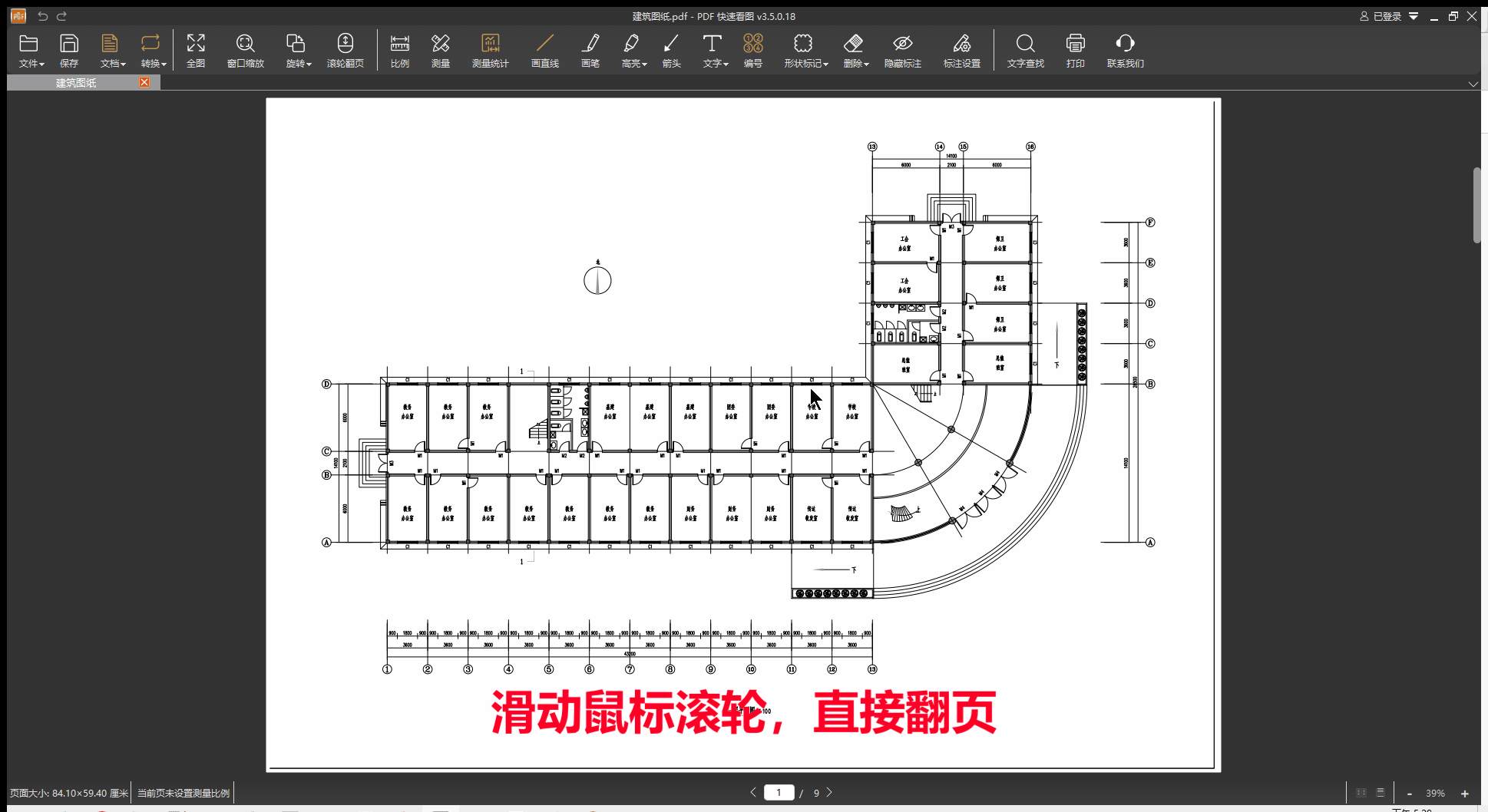
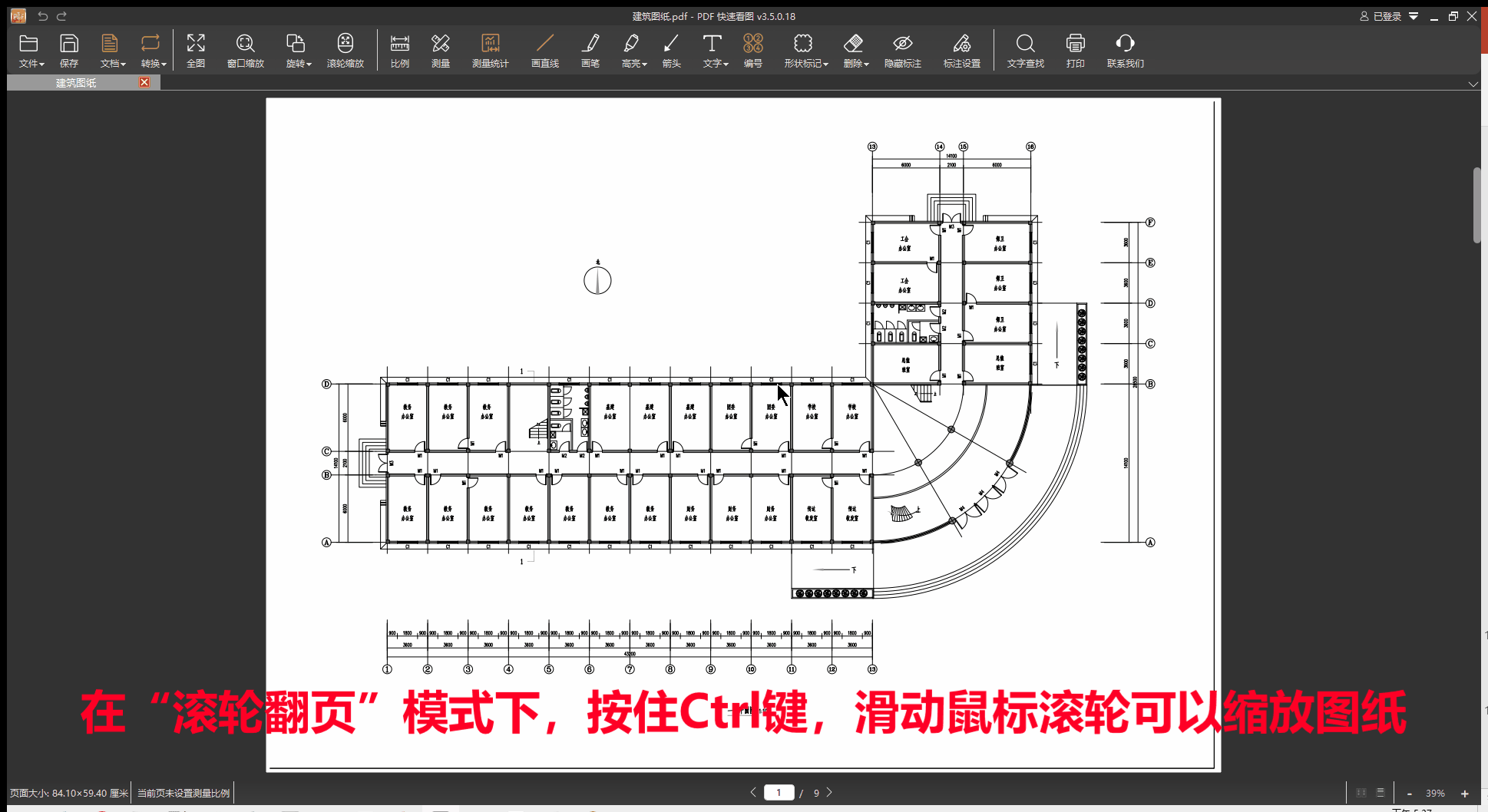
滚轮缩放模式:滚动滚轮直接缩放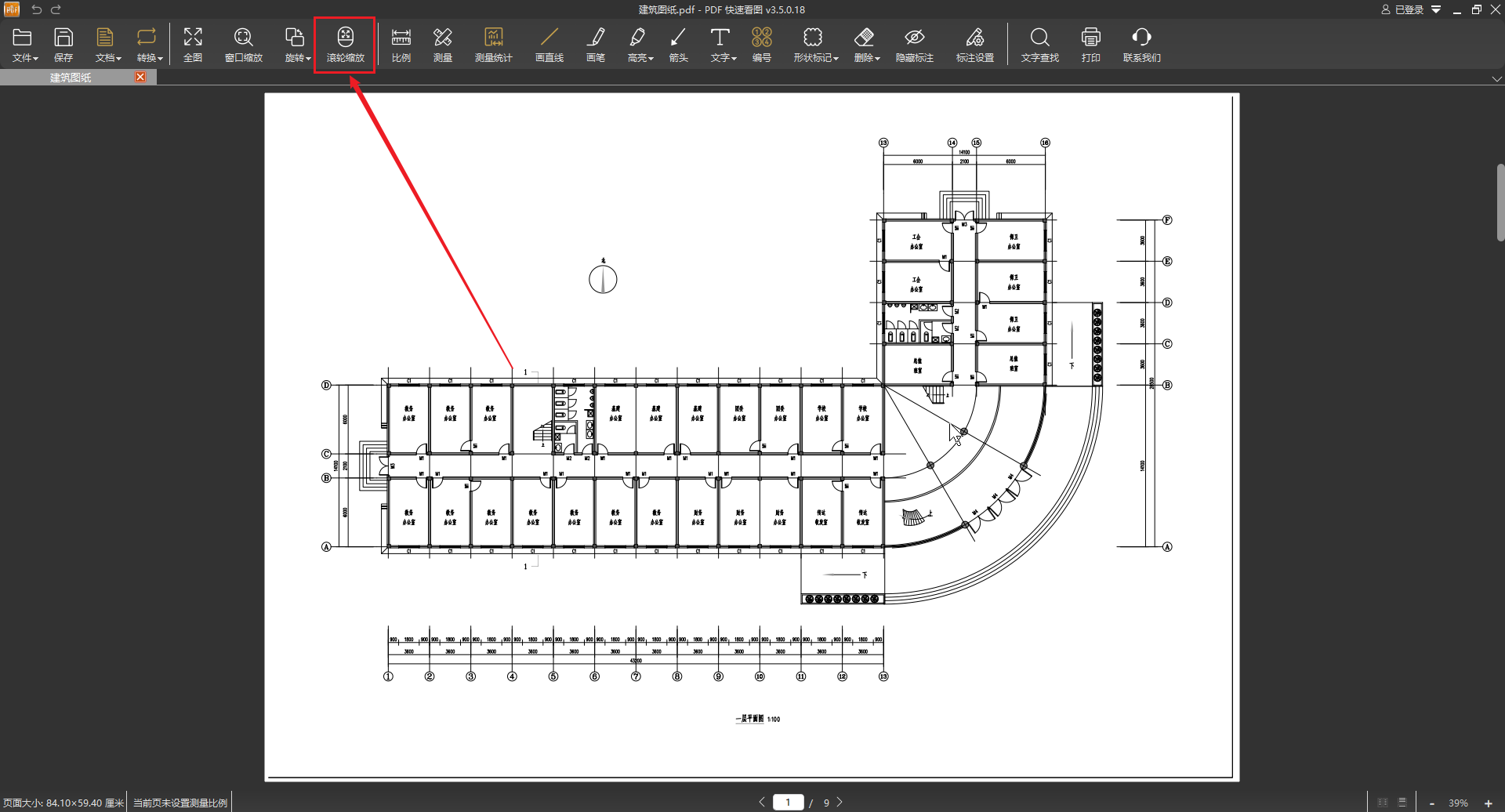

使用鼠标左键或中键,可以拖动图纸细节浏览
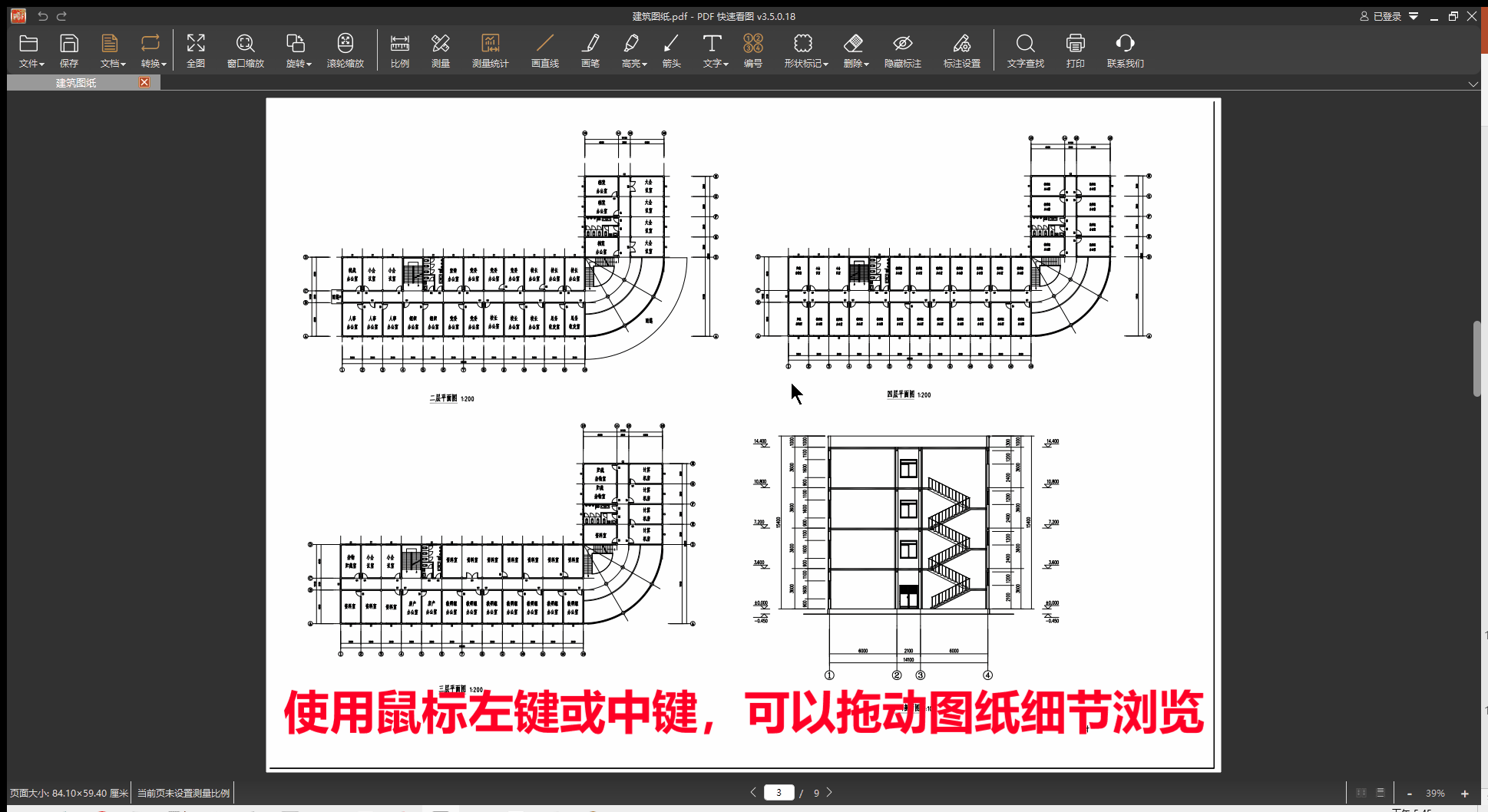
三、窗口缩放/全图
用“窗口缩放”可以快速放大选定区域,想看哪里框哪里,放大速度嗖嗖地。
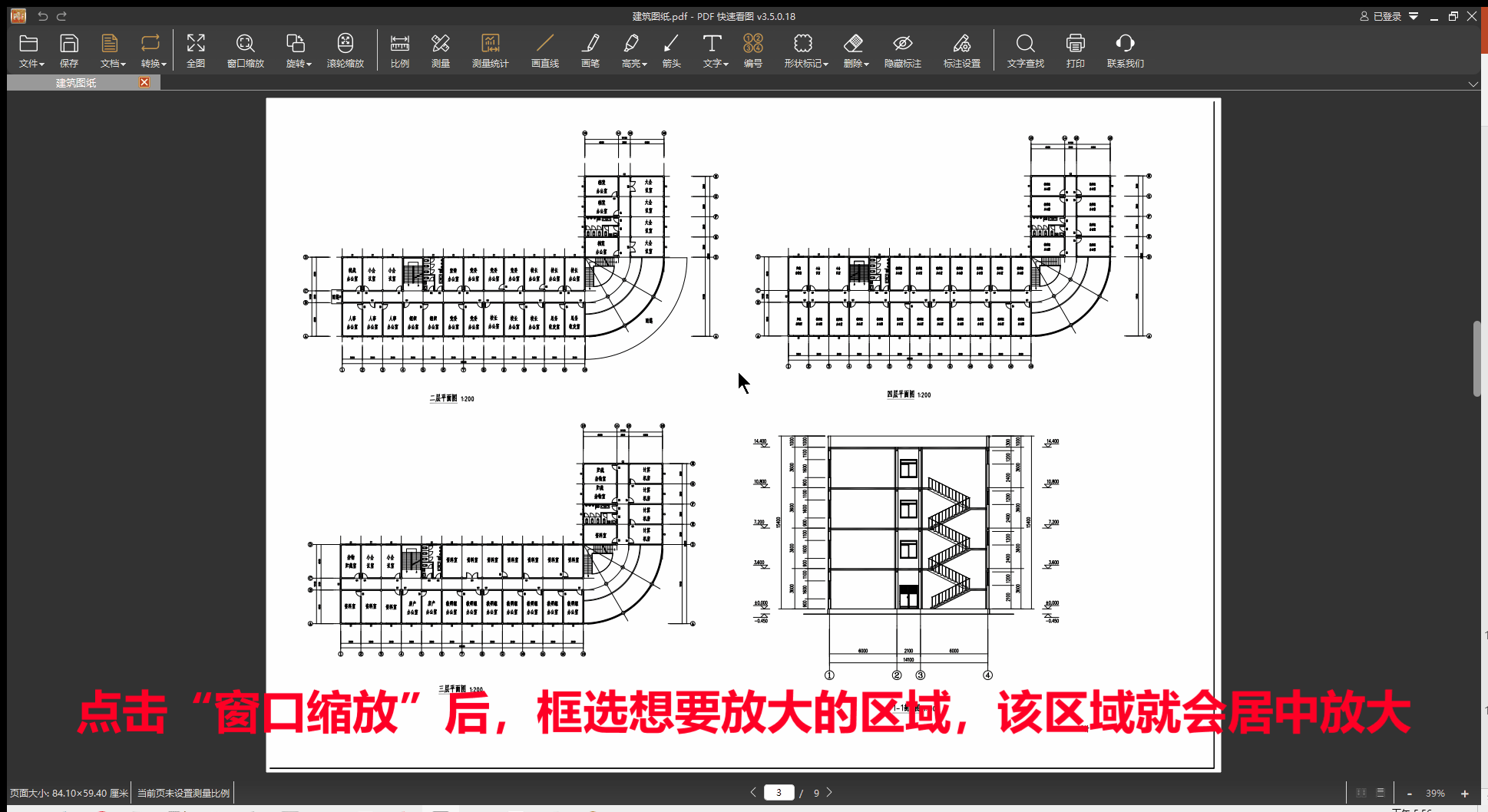
无论在图纸的任何位置,点击“全图”就能全局浏览图纸(或者双击鼠标中键,也可以执行“全图”功能)
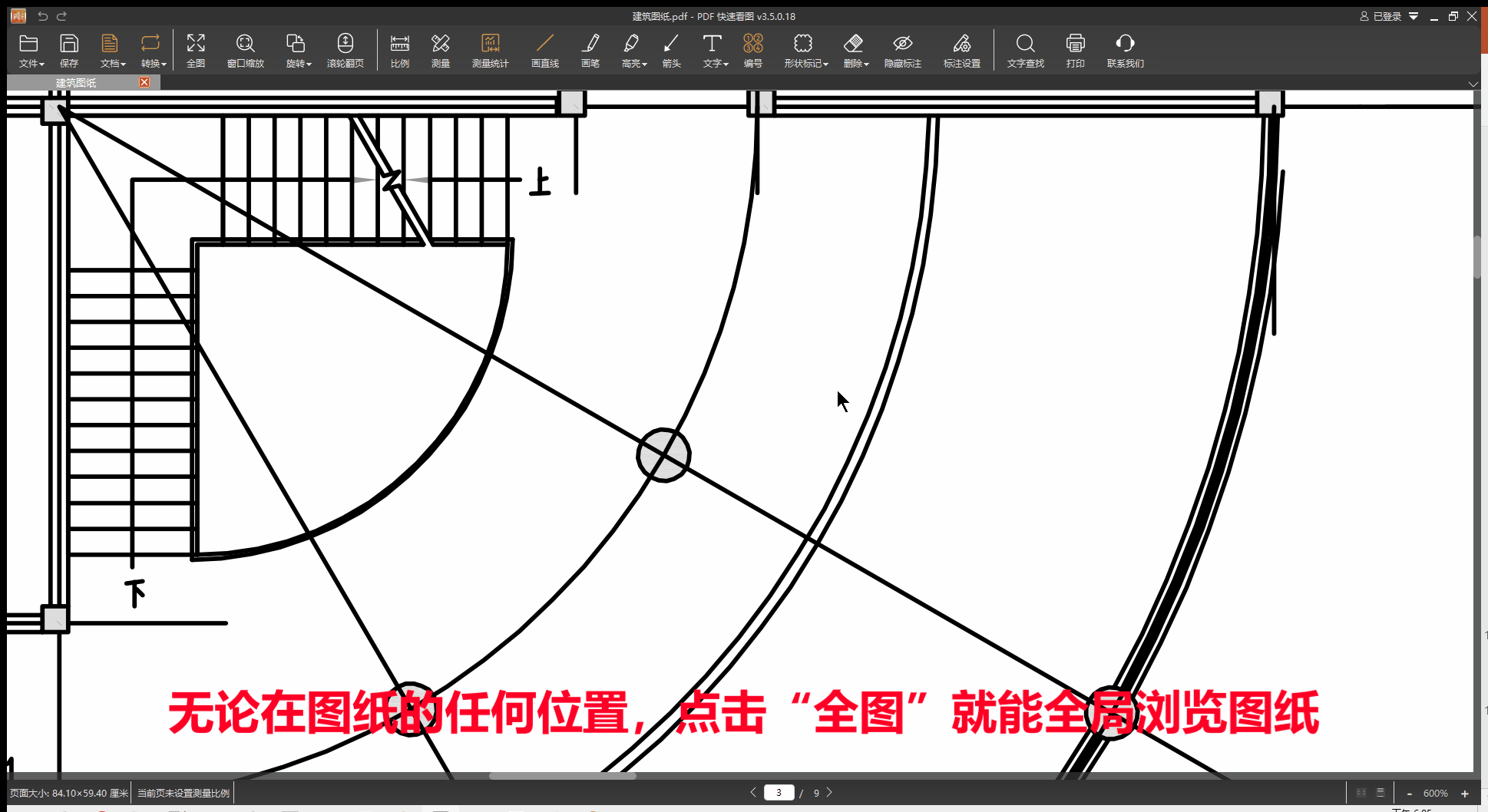
四、放大缩小视图
除了使用鼠标滚轮进行缩放和使用窗口缩放功能外,还可以在右下角调整显示比例,点击“+”或“-”,按预设的显示比例进行方法或缩小,或者点击显示比例选项,快速设置为想要显示的比例。
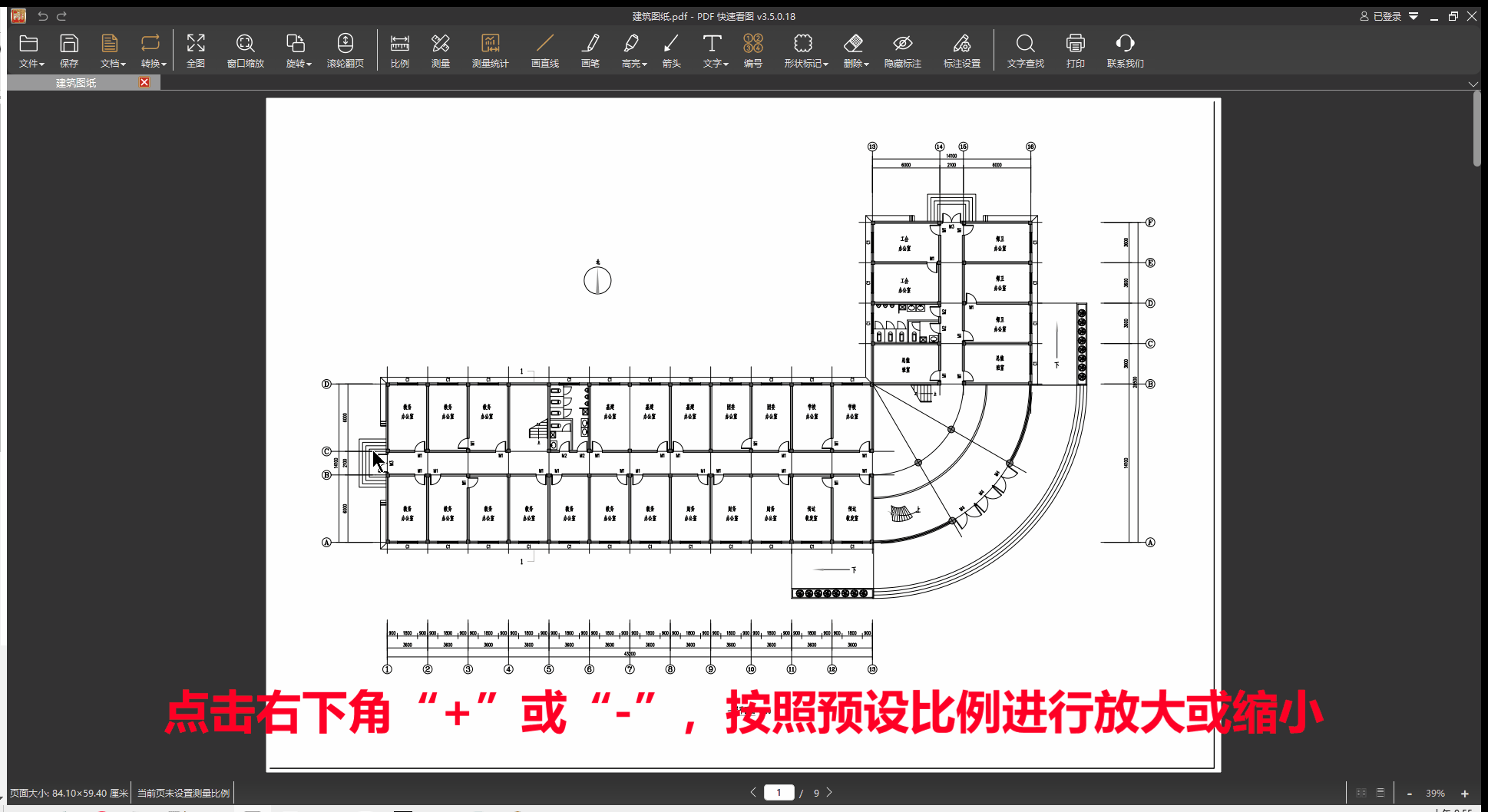
五、单页/连续显示
右下角可以设置单页显示或连续显示,在“单页模式”下,鼠标滚轮每滑动一下,翻一页;在“连续模式”下,鼠标滚轮每滑动一下,移动页面一小部分
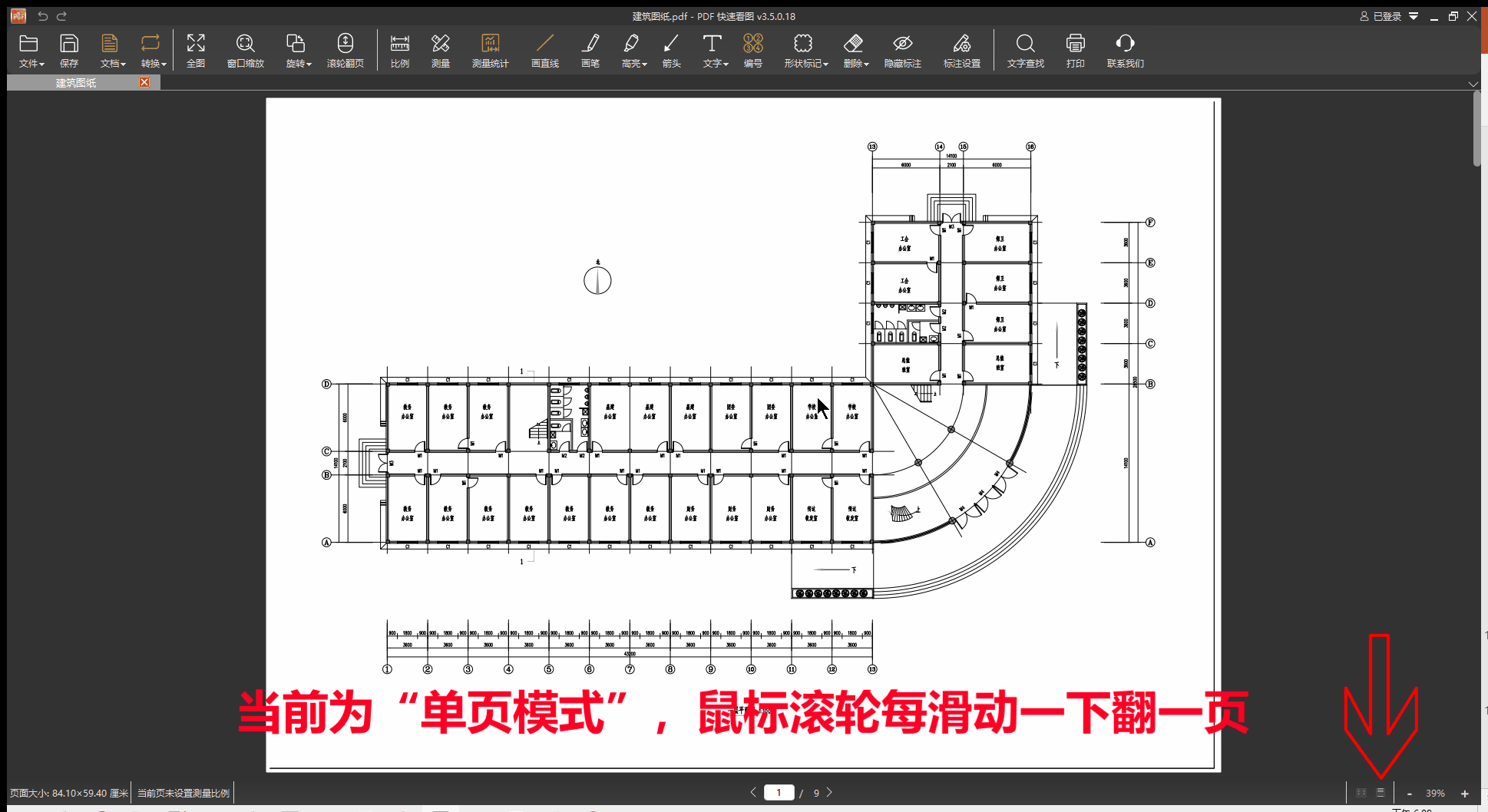
六、单页/双页显示
右下角可以设置单页显示或连续显示,在“单页模式”下,一屏显示一页;在“双页模式”下,一屏显示两页

七、页面旋转
点击“旋转-单页左转”,页面将逆时针旋转90°;点击“旋转-单页右转”,页面将顺时针旋转90°
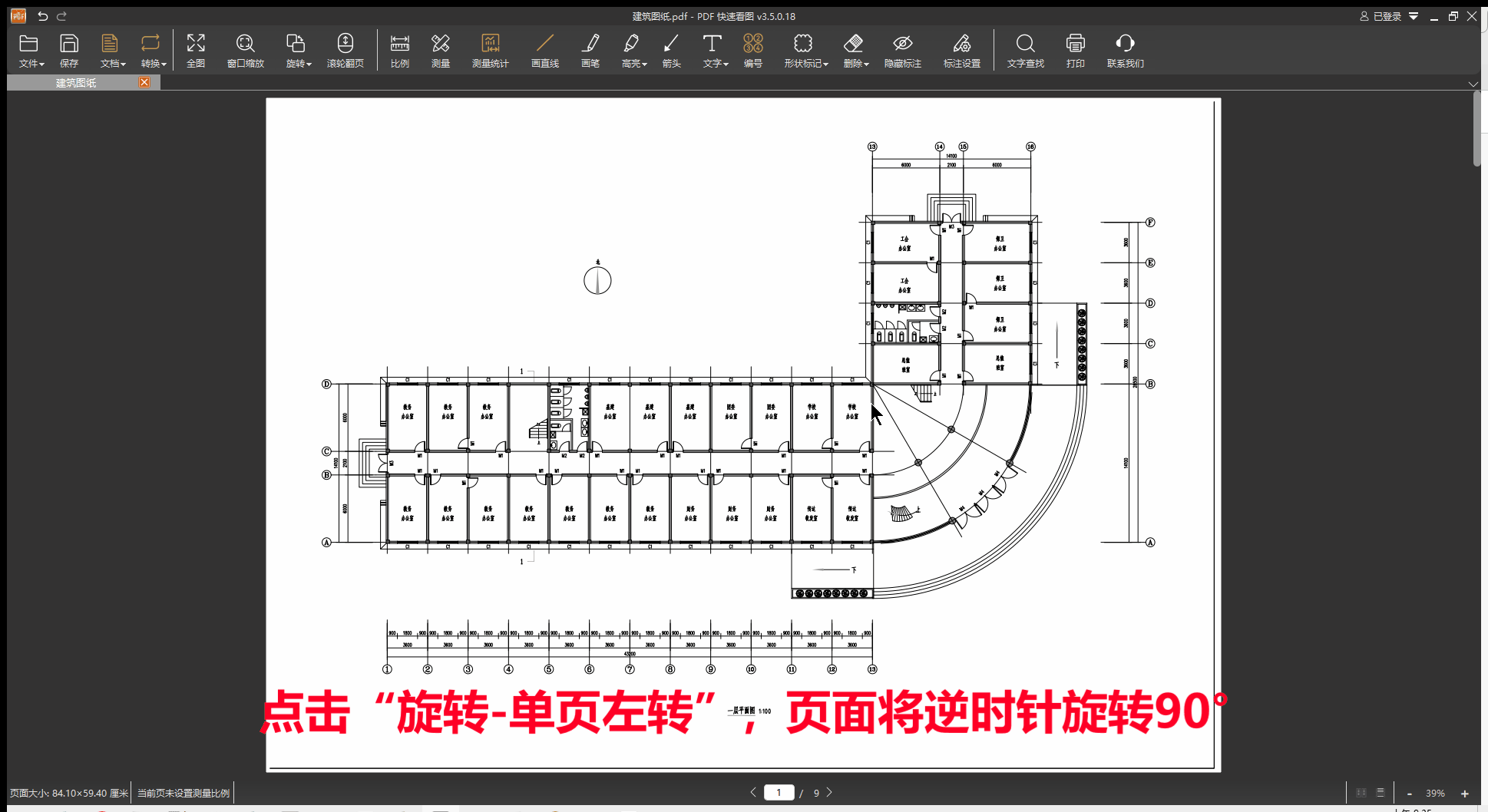
点击“旋转-文档右转”,所有页面将顺时针旋转90°
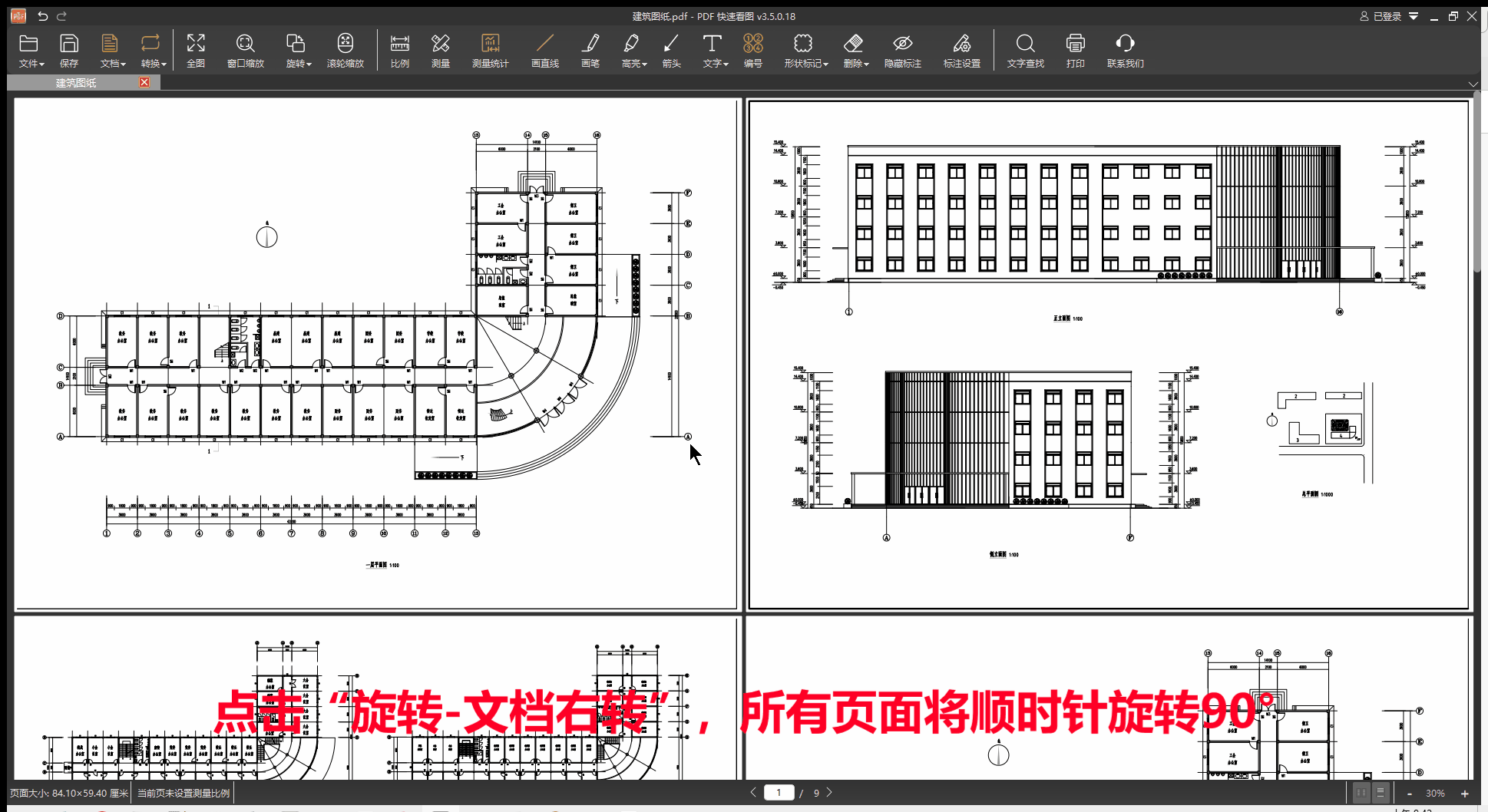
八、测量与标注
然后,我们就可以对文档进行比例设置,然后进行测量与标注了。
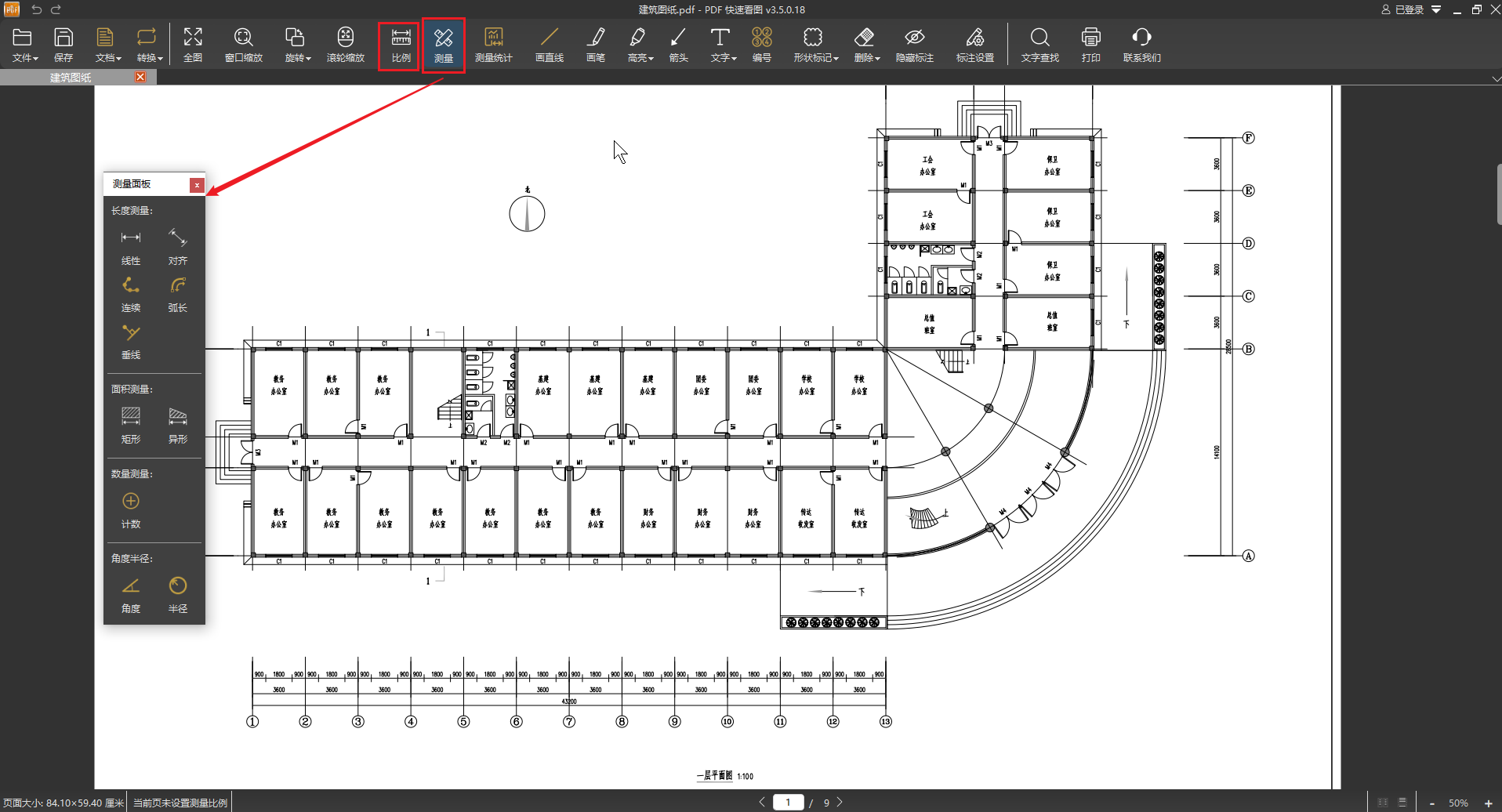
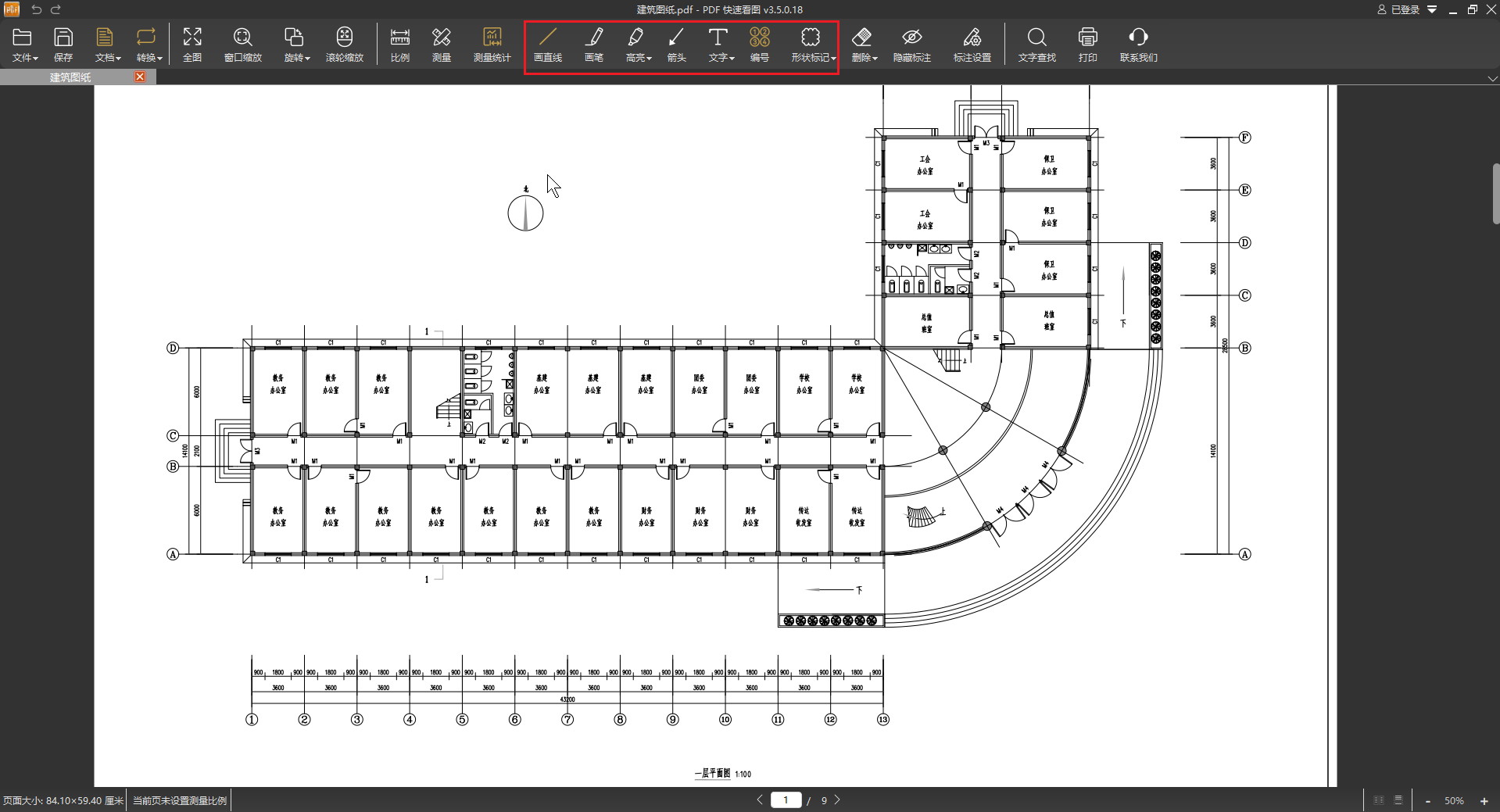
测量与标注的方法请参考以下详细教程:
【测量用法全解析】http://club.everdrawing.com/question/detail/12719
【标注用法全解析】http://club.everdrawing.com/question/detail/13008
【文字标注全解析】http://club.everdrawing.com/question/detail/13019
【编号功能】http://club.everdrawing.com/question/detail/13241
【计数功能】http://club.everdrawing.com/question/detail/13224
【测量统计】http://club.everdrawing.com/question/detail/13332
【打印图文】http://club.everdrawing.com/question/detail/12825
【PDF转CAD、PDF转图片】http://club.everdrawing.com/question/detail/13001
九、保存
测量与标注完成后,就可以保存或另存图纸了,方便分享和下次查看。
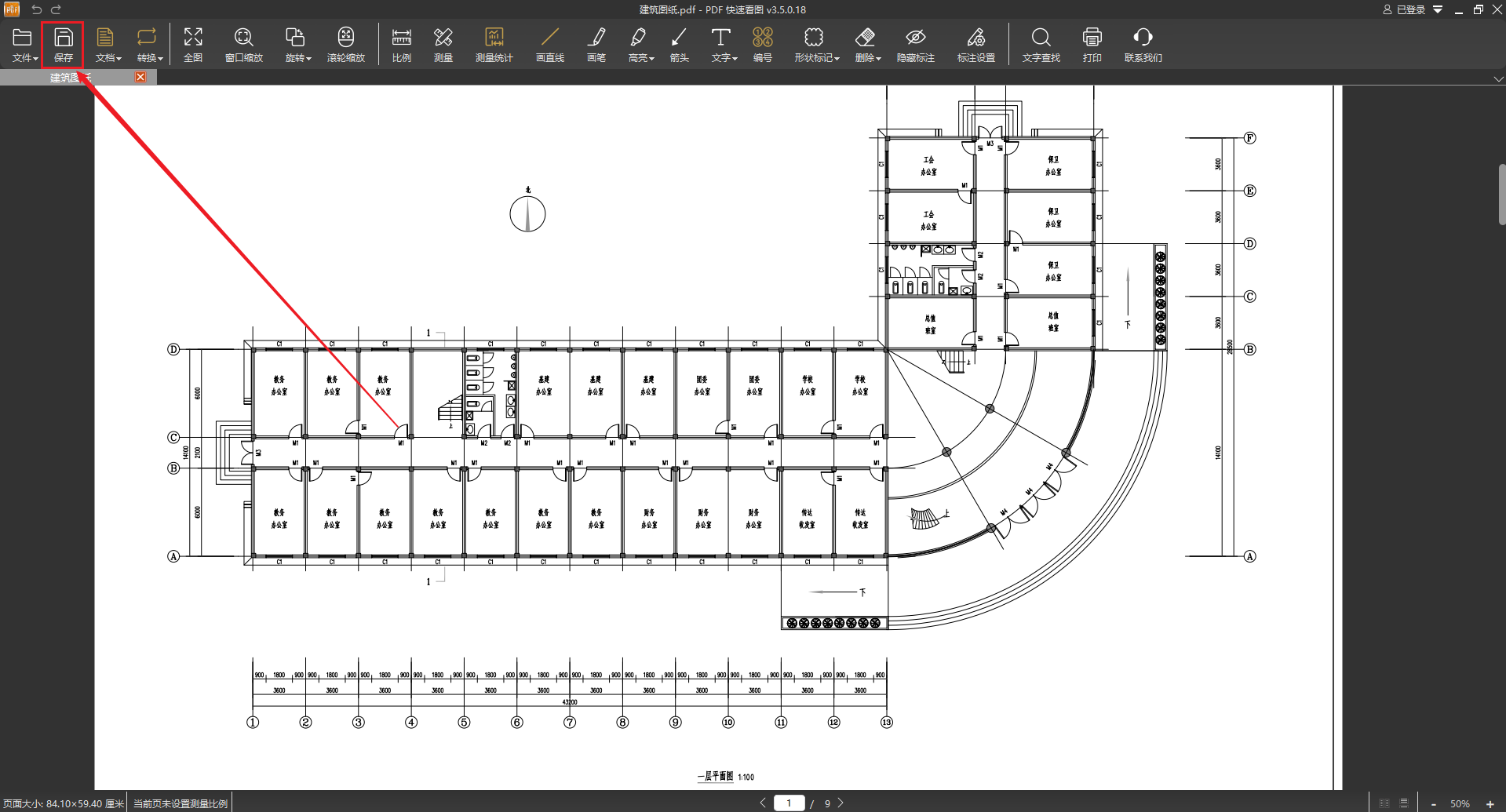
十、最近打开的图纸
下次打开图纸时,可以从最近打开列表里快速找到图纸,非常方便、快捷,真的很贴心了。
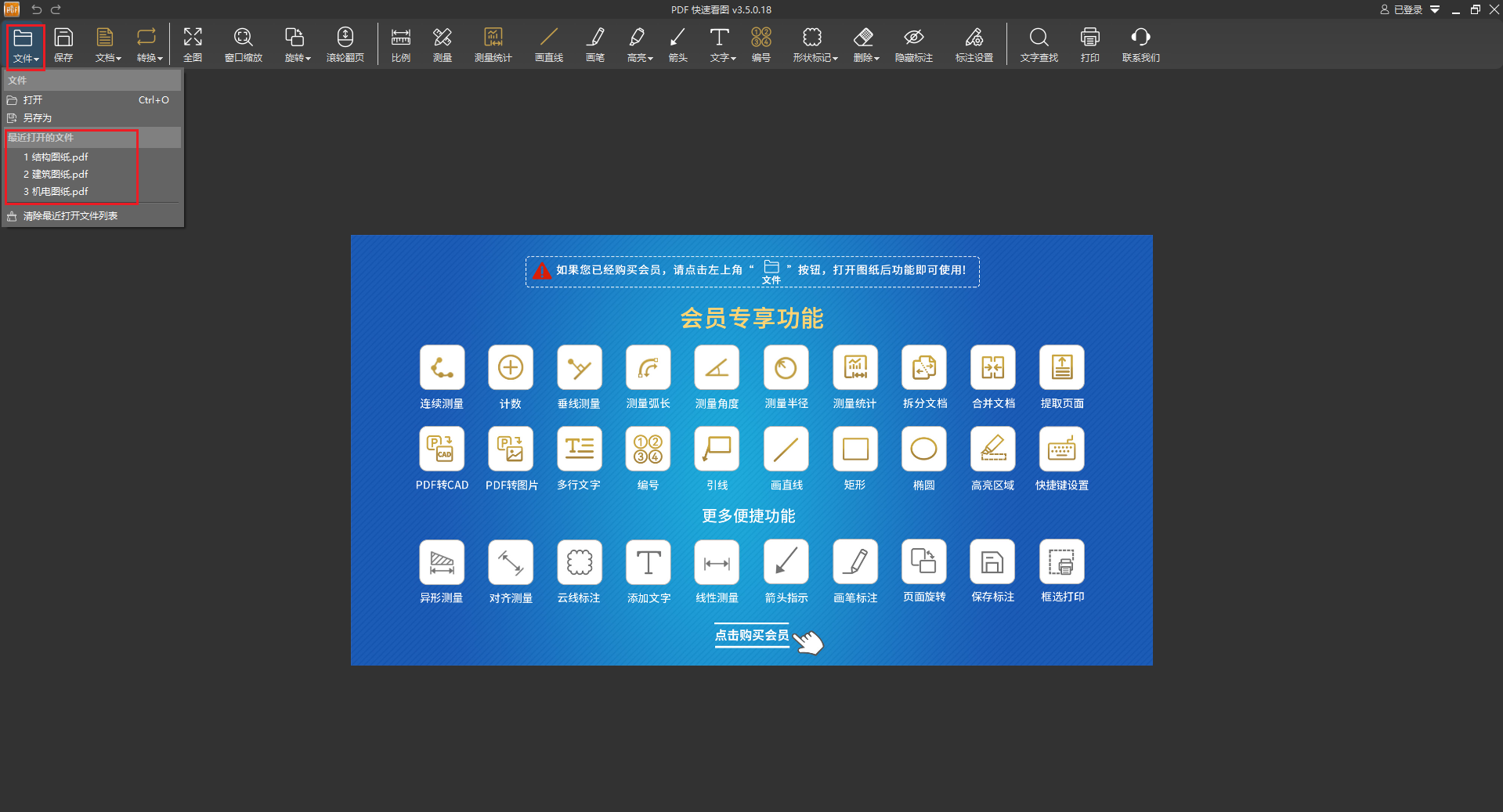
↓↓↓加入粉丝群,新功能抢先了解↓↓↓